このマニュアルでは、ネームサーバー(オプションサービス)の利用申請についてご案内しています
ネームサーバーサービスとは
独自ドメインやIPアドレス用のネームサーバーを提供するオプションサービスです。
また、さくらのVPS・さくらの専用サーバ・ハウジングサービスをご利用の場合は、無料で利用可能なゾーンがございます。
※さくらのクラウドをご利用の方はこちらのご利用をご検討ください。
詳しくは以下、前提条件をご参照ください。
前提条件
無料のネームサーバー
ネームサーバーは以下のサービスをご契約の場合、無料で使えるゾーンがございます。
- サービスにより、無料で使えるゾーン数は異なります。
追加でネームサーバーの利用をご希望の場合は、ネームサーバーサービスが必要です - 以下のサービスには、新規提供を終了した「旧プラン」も含まれています。
注意事項
対象サービスを解約すると、無料で使えるゾーン数が減ります。
使用中のゾーン数が、解約後に使用可能なゾーン数を超える場合、枠数を超えたゾーン情報は全て削除されます。
| サービス名 | 無料ゾーン数 | |
|---|---|---|
| さくらのVPS | 512 | 5ゾーン |
| 1G | 5ゾーン | |
| 2G | 5ゾーン | |
| 1.5G | 5ゾーン | |
| 4G | 10ゾーン(※) | |
| 8G | 10ゾーン | |
| 16G | 10ゾーン | |
| 32G | 10ゾーン | |
| ベアメタル8G | 10ゾーン | |
| さくらのVPS for Windows Server |
W768 | 5ゾーン |
| W1G | 5ゾーン | |
| W2G | 10ゾーン | |
| W4G | 10ゾーン | |
| W8G | 10ゾーン | |
| W16G | 10ゾーン | |
| W32G | 10ゾーン | |
| さくらの専用サーバ | 10ゾーン | |
| ハウジング | 10ゾーン ※ 回線サービス1つにつき10ゾーン |
|
※石狩リージョン 第1ゾーンで提供中のSSD 4Gプランのみ5ゾーンとなります。
運用形態
ネームサーバーの運用形態は、次の種類がございます。
A:プライマリ・セカンダリネームサーバー共に弊社指定ネームサーバーにて運用する。
B:プライマリネームサーバーはお客様が構築したネームサーバーにて運用し、セカンダリネームサーバーは弊社に依頼する。
C:プライマリネームサーバー、セカンダリネームサーバー共にお客様にて運用する。
※AおよびBでの運用をご希望のお客様は、下記手順にてネームサーバーのご利用申請、および設定を実施してください。
※Cの形態で運用されるお客様は、申請の必要はございません。(弊社会員メニューでの設定もできません)
ゾーン情報の編集(運用形態A)
ネームサーバー利用申請後、「さくらのDNSに設定する(簡単設定)」か、「さくらのDNSに設定する(詳細設定)」を選択し任意のゾーン情報を編集してください。
| 簡単設定 | 任意のIPアドレスを指定して設定する事で、@エントリーに予めAレコードとMXレコードが設定された状態から編集できます。 作成されたゾーン情報について、@エントリーのNSレコード以外は自由に追加・削除が可能です。 |
|---|---|
| 詳細設定 |
@エントリーのNSレコードのみ指定された状態でゾーン編集を開始します。 @エントリーのNSレコード以外は自由に追加・削除が可能です。 |
画面推移につきましてはこちらのサポートサイトの「(1)さくらのDNSに設定する(簡単設定)」、または「(2)さくらのDNSに設定する(詳細設定)」をご確認ください。
ゾーン情報(レコード)の設定については、ドメインのゾーン編集をご参照ください。
ゾーン情報・レコードの削除
作成したゾーン情報の削除方法については、ゾーンの削除、またはレコードの削除をご参照ください。
※ネームサーバサービスでゾーンを作成している場合、画面右上の「ネームサーバサービスからゾーン登録解除」を行うと、ゾーンの中身だけでなくネームサーバーの新規登録で作成したネームサーバー利用枠ごと解除されますのでご注意ください。
セカンダリネームサーバとして利用する(運用形態B)
プライマリネームサーバーをお客様にて構築・運用していただく前提のメニューです。
設定方法に関しましてはこちらのサポートサイトの「(3)セカンダリネームサーバーとして利用する」の項目をご確認ください。
セカンダリ運用の設定解除
1「セカンダリネームサーバ設定解除」をクリックします。
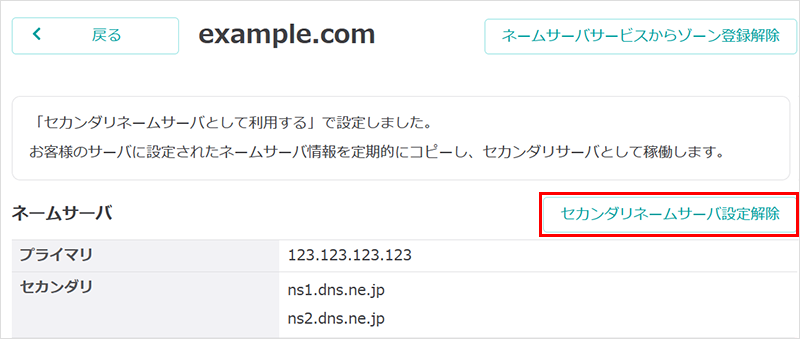
2確認画面が表示されたら「削除する」をクリックする事で、セカンダリ運用の設定が解除されます。
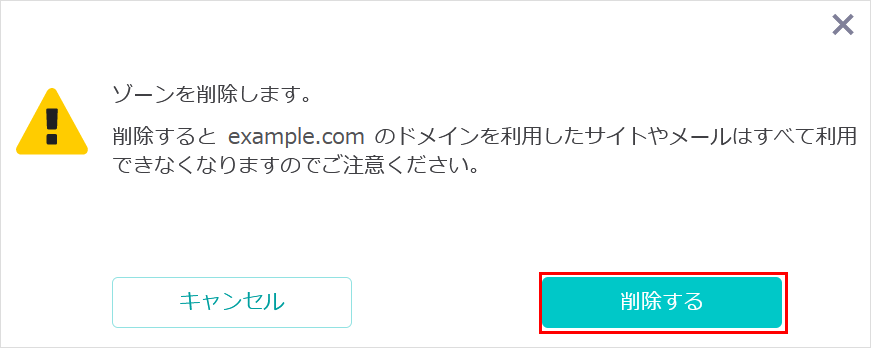
※ネームサーバサービスでゾーンを作成している場合、画面右上の「ネームサーバサービスからゾーン登録解除」を行うと、ゾーンの中身だけでなくネームサーバーの新規登録で作成したネームサーバー利用枠ごと解除されますのでご注意ください。
ネームサーバー設定依頼
弊社ネームサーバーの登録依頼は、ルートネームサーバー(※)の登録情報をお客様の運用形態に合わせた情報に変更後、ご依頼ください。
※ルートネームサーバー:NSIやJPRSなど、ドメインのレジストラへ登録されているネームサーバー
注意事項
利用申請に対する弊社の作業内容は、お客様の会員メニューに利用申請いただいたドメインのエントリーを追加します。
ドメインをご利用いただくには、「会員メニュー」よりお客様自身でゾーン設定が必要です。
さくらインターネット指定ネームサーバー
さくらのネームサーバーを利用する場合は以下のネームサーバー情報をご利用ください。
| ネームサーバー1 | ns1.dns.ne.jp |
|---|---|
| ネームサーバー2 | ns2.dns.ne.jp |
ネームサーバーに関する設定
1「会員メニュー」にログインします。

| 会員ID | お客様の会員ID(例:nnn12345) |
|---|---|
| パスワード | 会員メニューパスワード
※お申込み時に、お客様にて決めていただいた任意のパスワード |
2画面左側の契約情報から『契約中のドメイン一覧』をクリックします。
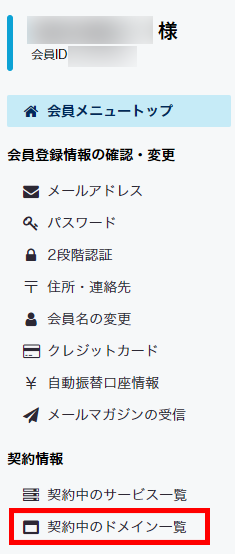
3契約中のドメイン一覧が表示されます。
『ドメインコントロールパネル』をクリックします。
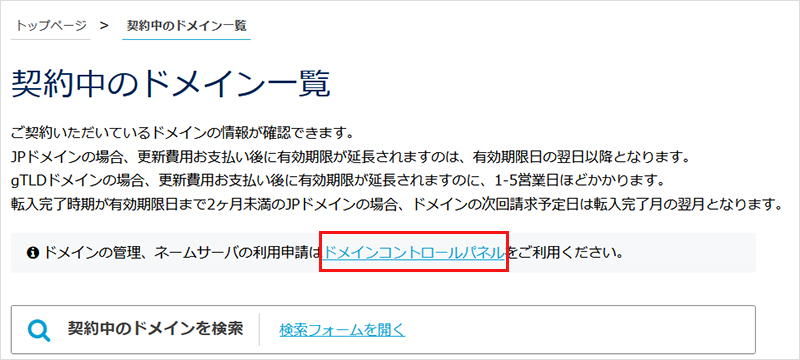
ネームサーバーの新規登録
1『ネームサーバーサービス』をクリックします。

2『ネームサーバー新規登録」をクリックします。
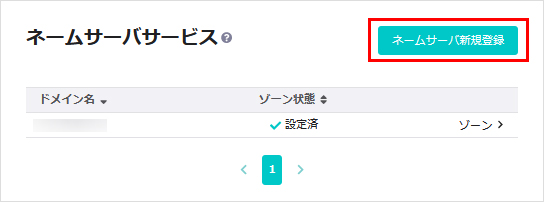
3利用したいドメイン名を入力し、『ドメインを登録する』をクリックします。
※ページ内の一覧表に利用申請可能なドメイン数が表示されております。
利用可能なドメイン数の追加をご希望のお客様は別途有料にて承っております。
有料ネームサーバーサービスをお申込みください。
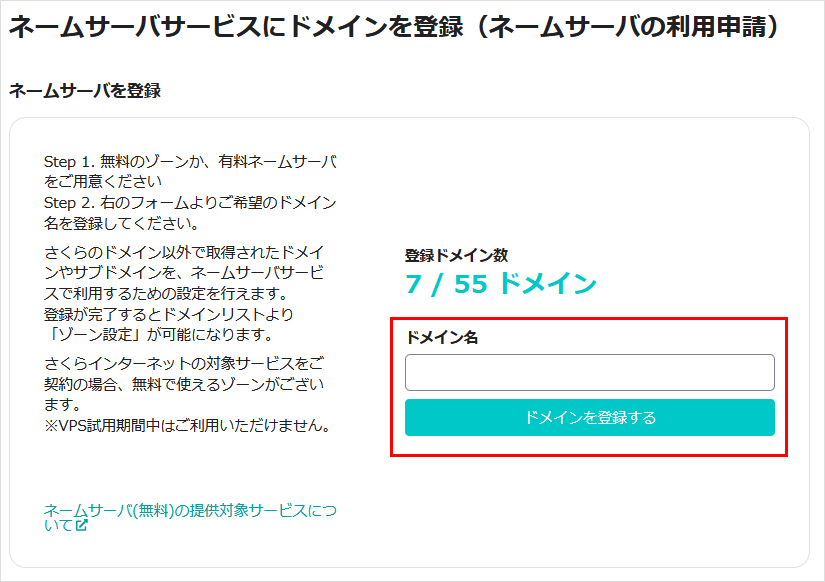
4ネームサーバーサービス一覧に追加したドメインが表示されたら、新規登録は完了です。
ゾーン情報の編集
ネームサーバー利用申請後、ゾーン情報(レコード)の設定については、ドメインのゾーン編集をご参照ください。
ネームサーバーの削除
1「ネームサーバサービスからゾーン登録解除」をクリックします。

